Uma maneira de obter cores, linhas ou formas precisas entre objetos em seus designs é use a ferramenta Blend no Adobe Illustrator . Aprender a usar o Blend no Illustrator ajuda a faça suas cores, texto ou linhas se misturarem mais perfeitamente quando você projeta. Você usa a mistura se quiser distribuir as linhas uniformemente entre dois objetos ou se quiser distribuir as cores uniformemente entre dois objetos.

Sempre que você usa a mesclagem, os objetos automaticamente se tornam um. Se você fizer qualquer alteração, a mistura será ajustada automaticamente. Se quiser fazer alterações em um objeto na mesclagem, você pode expandir a mesclagem. A expansão do objeto mesclado o divide em objetos individuais.
Como misturar objetos no Illustrator usando a ferramenta Blend
Existem duas maneiras de usar Ferramenta de mesclagem no Illustrator . Este artigo mostrará como usar ambos em seus designs do Illustrator. Então vamos começar.
- Criando a mistura
- opções de mistura
- Alterar a lombada do objeto mesclado
- Invertendo a ordem de empilhamento no objeto mesclado
- Expanda o objeto mesclado
- Remova a mistura
1] Criando a mistura
Existem duas maneiras de usar a mistura no Illustrator, uma maneira é usar o ferramenta de mistura ou usando o Faça a opção de mistura .
a) Use a ferramenta Misturar
Para usar a ferramenta de mesclagem para mesclar objetos no Illustrator, crie os objetos que deseja mesclar. Neste caso, vou usar dois círculos e dar-lhes cores diferentes. Eu também vou colocar um no outro.
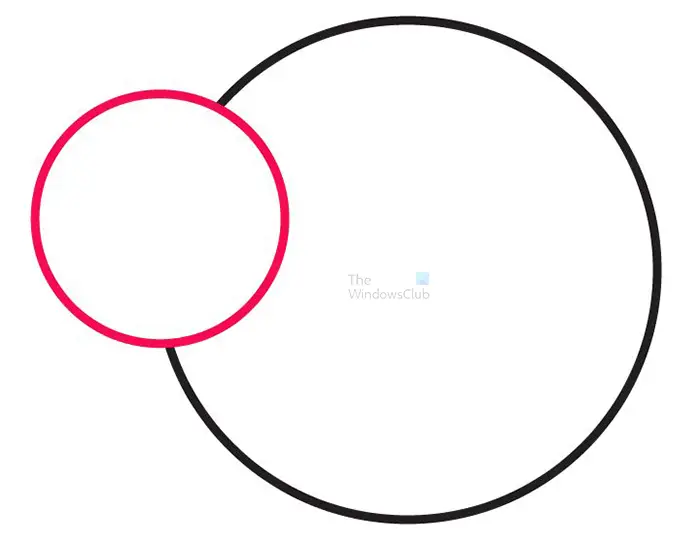
Esses são os objetos que serão usados.
Com os objetos criados no Illustrator é hora de usar o ferramenta de mistura . Você usará as seguintes etapas para misturar.
- Selecione a ferramenta Misturar
- Dependendo do resultado que você deseja, você faria um dos seguintes.
- Para mesclar em ordem sequencial sem rotação, clique em qualquer lugar em cada objeto, mas evite pontos de ancoragem.
- Para mesclar a um ponto de ancoragem específico em um objeto, clique no ponto de ancoragem com a ferramenta Mesclar. Quando o ponteiro está sobre um ponto de ancoragem, o ponteiro muda de um quadrado branco para transparente com um ponto preto no centro.
- Para mesclar caminhos abertos, selecione um ponto final em cada caminho.
- Depois de adicionar todos os objetos que deseja na mesclagem, pressione a ferramenta Misturar novamente.
Dica: O Illustrator usará as configurações padrão ou as últimas configurações de mesclagem usadas para calcular o número de etapas para criar uma transição suave de cor para cor ou etapa. Se você quiser fazer alterações, selecione o objeto mesclado e clique duas vezes no ferramenta de mistura .

Você verá a caixa de opções de mistura aparecer, aqui você pode escolher o número de etapas a serem seguidas para a mistura. Você pode escolher cor lisa , Etapas especificadas , ou Distância especificada . Você também pode escolher a orientação.
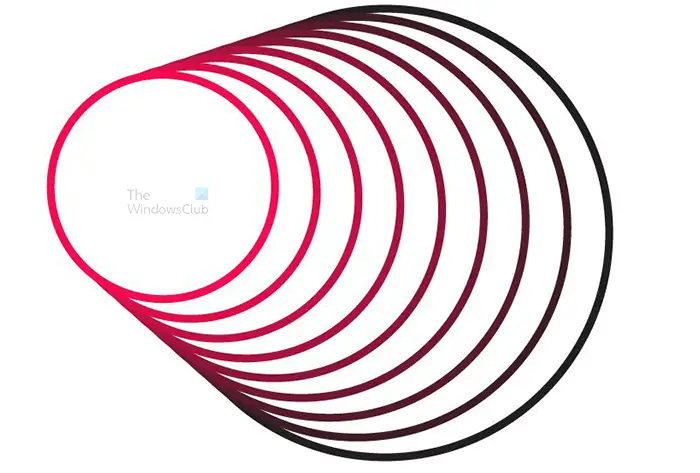
Estas são as formas combinadas com as opções alteradas. O espaçamento é passos especificados e os passos são 7. Observe que quanto mais estribo você adicionar, mais linhas serão adicionadas.
status de serviços da microsoft
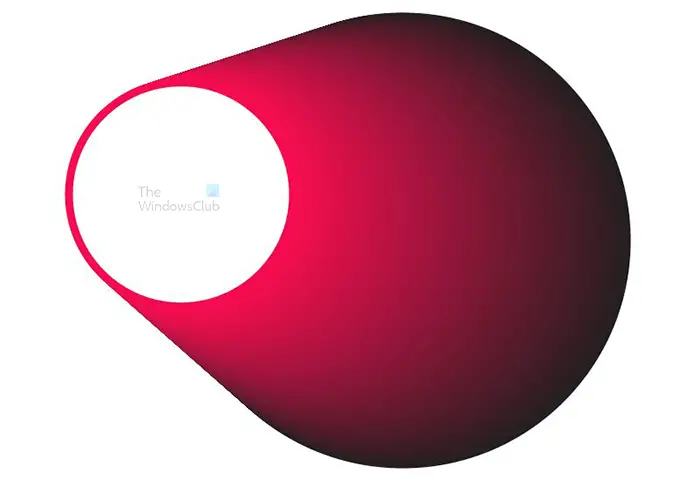
Estas são as formas combinadas com opções alteradas, o Espaçamento é a cor Suave.
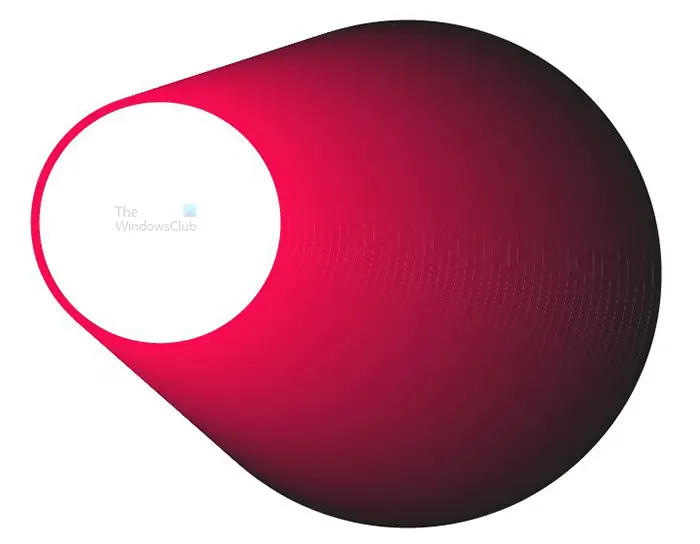
Estas são as formas combinadas com opções alteradas, o espaçamento é a distância especificada. Isso permite que você escolha o quão próximas ou distantes você deseja que as linhas fiquem. Esta imagem tem uma distância especificada de 0,06 pol. Você percebe que ela se parece quase com as opções de cores suaves. A diferença aqui é que você pode ver as linhas. Se você quiser que fique sem as linhas, terá que aproximar a distância.
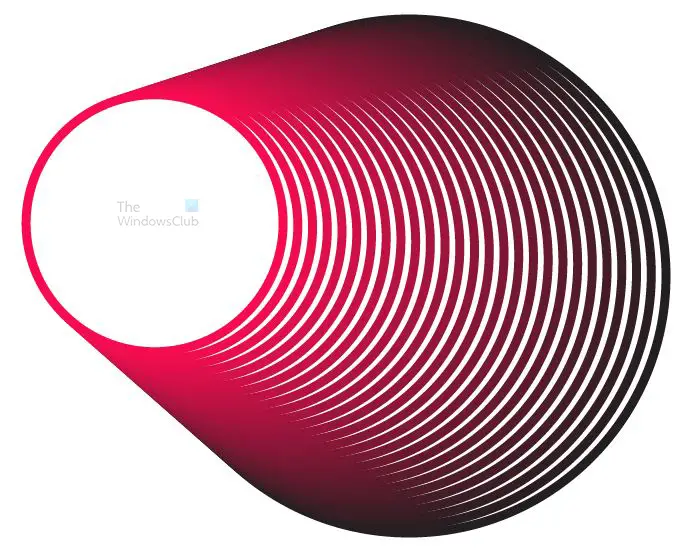
Você também pode aumentar a distância e obter outro efeito. Esta imagem tem uma distância de 1,0 pol.
b) Use a opção Fazer Mistura
Você pode usar o Faça a opção de mistura para misturar objetos. Para usar a opção Fazer mistura, use as etapas a seguir.
- Selecione todos os objetos que você deseja misturar
- Vá para a barra de menu superior e pressione Object, Blend e Make Alt + Ctrl + B. O Illustrator aplicará a combinação padrão ou a última combinação usada.
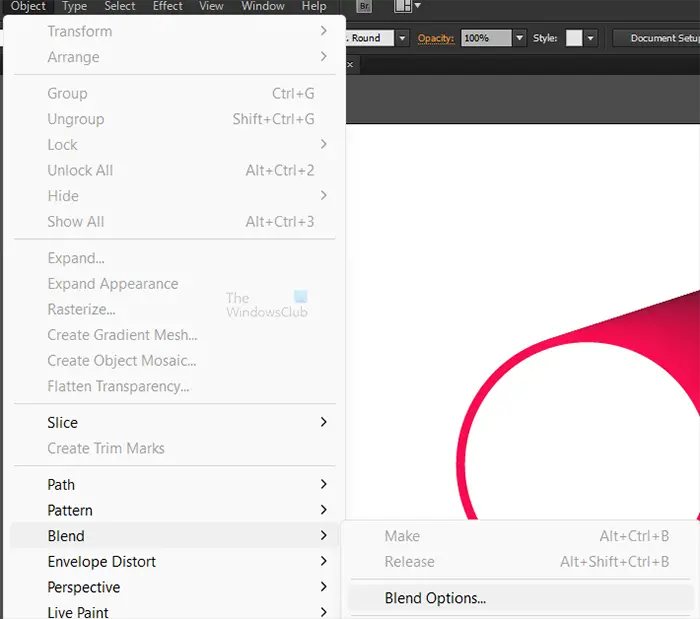
Se você quiser fazer ajustes nas opções de mesclagem, selecione o objeto mesclado, vá para a barra de menu superior e pressione Objeto então Mistura então opções de mistura .

A caixa Opções de mesclagem aparecerá, você pode escolher a opção que deseja. Selecione Visualizar para ver uma visualização ao vivo conforme você faz alterações. Quando tiver escolhido o que deseja, pressione OK .
2] Opções de mistura
Ao abrir a caixa Opções de mesclagem, você verá diferentes opções. Abaixo será explicado o que cada um significa. Para alterar as opções de Mistura, siga um destes procedimentos.
Clique duas vezes na ferramenta Misturar
Vá para a barra de menu superior e pressione Escolha o objeto então Mistura então Opções de mistura .
ou
No painel Propriedades, clique no botão Opções de mesclagem na seção Ações rápidas.
Ou
Clique duas vezes na ferramenta Blending no menu de ferramentas.
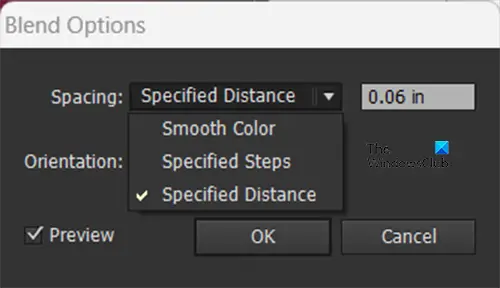
A caixa de diálogo Opções de mesclagem é exibida, na qual você pode definir as seguintes opções de mesclagem:
Espaçamento
O espaçamento que você escolher determinará quantos passos faltam para obter a mistura. Quanto mais próximo o espaçamento, mais suave será a mistura.
Cor suave
A cor suave permite que o Illustrator calcule automaticamente o número de etapas para as misturas para fazer com que as cores pareçam suaves. Se os objetos forem preenchidos ou traçados com cores diferentes, o Illustrator fará com que as cores tenham uma transição de cores suave. Se os objetos contiverem cores idênticas ou se contiverem gradientes ou padrões, o número de etapas será baseado na distância mais longa entre as bordas da caixa delimitadora dos dois objetos.
Etapas especificadas
Com etapas especificadas, você pode escolher quantas etapas deseja ter entre os objetos que deseja mesclar.
Distância especificada
Com Distância especificada, você escolhe a que distância deseja que as etapas combinadas fiquem. A distância especificada é medida da borda de um objeto até a borda correspondente do próximo objeto.
Orientação

Determina a orientação de objetos mesclados.
Alinhar à página
Orienta a mesclagem perpendicularmente ao eixo x da página.
Alinhar ao caminho
Orienta a mesclagem perpendicularmente ao caminho.
3] Altere a lombada do objeto mesclado
A espinha é o caminho ao longo do qual as etapas em um objeto mesclado são alinhadas.
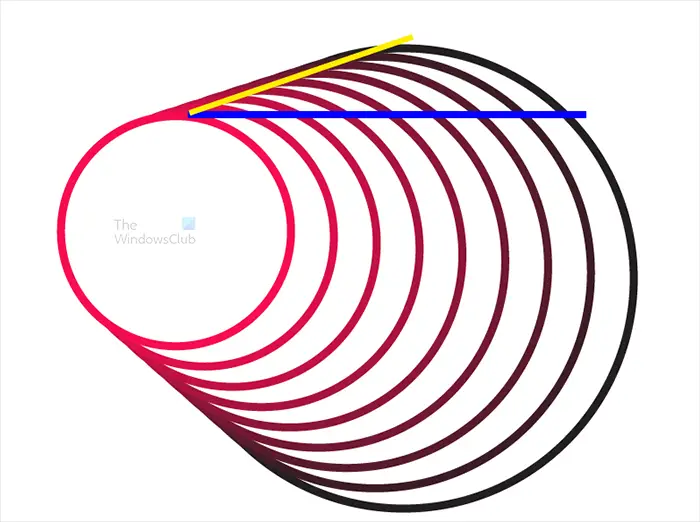
Por padrão, a coluna vertebral forma uma linha reta.
Para ajustar a forma da lombada, arraste os pontos de ancoragem e os segmentos de caminho na lombada com a ferramenta Seleção direta.
Para substituir a lombada por um caminho diferente, desenhe um objeto para usar como a nova lombada. Selecione o objeto da lombada e o objeto mesclado e escolha Objeto então Mistura então Substituir lombada .
Para inverter a ordem de uma mesclagem em sua lombada, selecione o objeto mesclado e escolha Objeto então Mistura então Espinha reversa .
4] Invertendo a ordem de empilhamento no objeto mesclado
Quando você mescla objetos, eles seguem uma ordem específica. Você pode optar por inverter a ordem em que são empilhados, para inverter a ordem, siga as etapas abaixo.
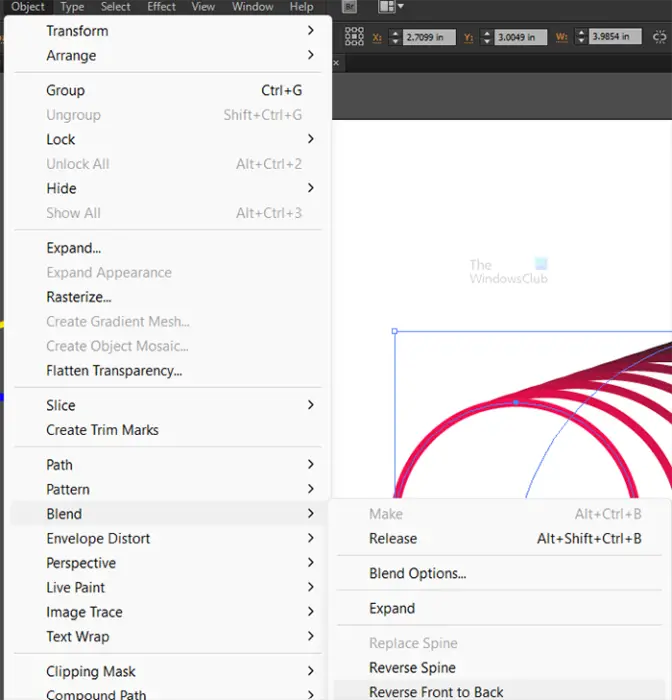
- Selecionou o objeto mesclado
- Vá para a barra de menu superior e selecione Objeto então Mistura então Reverso da Frente para Trás .

Esta é a imagem onde a ordem é invertida.
5] Expanda o objeto mesclado
Quando você mistura objetos, eles automaticamente se tornam um objeto. Se você quiser selecionar as peças individuais, terá que Expandir o objeto.
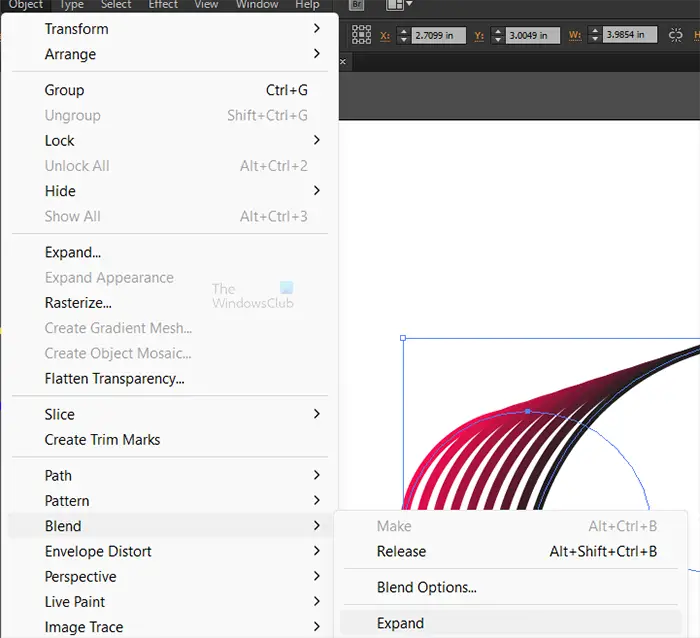
Para expandir o objeto, vá para a barra de menu superior e selecione Objeto, Misturar e Expandir. Você verá as partes individuais que compõem a mistura tendo suas próprias alças de seleção.
6] Solte a mistura
Se você deseja remover a mistura dos objetos, pode fazê-lo facilmente.
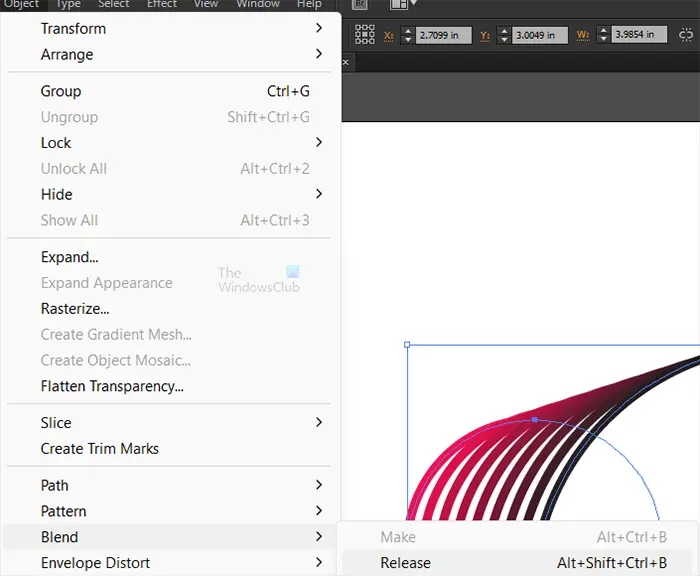
Vá para a barra de menu superior e selecione Objeto então Mistura então Liberar ou pressione Alt + Shift + Ctrl + B . Observe que, se você inverteu a ordem de empilhamento antes de liberar a mesclagem, os objetos liberados manterão a nova ordem de empilhamento.
Ler: Como usar a Clipping Mask no Illustrator
Como você mistura entre dois objetos no Illustrator?
Para mesclar dois objetos, faça o seguinte:
- Desenhe um objeto e segure Alt+Shift enquanto o arrasta para outro ponto na prancheta. Esta ação irá duplicar a imagem.
- Selecione os dois objetos e vá para o menu superior e pressione Objeto então Mistura então Fazer ou pressione Alt + Ctrl + B . O Illustrator usará as opções padrão de mesclagem para mesclar os dois objetos.
- Para alterar os padrões e fornecer suas próprias opções de mistura, vá para o menu superior e pressione Objeto então Mistura e então Opções de mistura . Nas opções de Mistura, faça as alterações desejadas.
Como você usa a ferramenta Blend no Illustrator?
A ferramenta de mesclagem é usada para mesclar objetos no Illustrator. Misturar objetos distribuirá uniformemente as linhas ou cores entre os objetos. Para usar a ferramenta de mesclagem, faça o seguinte:
- Desenhe os objetos que você deseja misturar
- Selecione a ferramenta de mesclagem no menu de ferramentas à esquerda
- Clique em todos os objetos que você deseja misturar. O Illustrator usará as opções de mesclagem padrão ou as últimas opções de mesclagem usadas para mesclar os objetos
Se você quiser alterar as opções de mesclagem, clique duas vezes na ferramenta Blend para abrir as opções de Blend. Você pode alterar as opções de mesclagem para seus objetos. Pressione Ok para conformar e manter as alterações.















